Кнопка Outlook Store іноді може зникати. Це означає, що ви не можете отримати нові надбудови. Що ще гірше, кнопка стрічки часто неактивна, коли це відбувається. Здається, ця проблема стосується користувачів Outlook 2016 частіше, ніж інших користувачів.
Офіс 365 користувачів також стосується подібна проблема. Іноді в Office 365 відсутня кнопка «Отримати надбудови». Якщо ви користуєтеся Office 365, перейдіть до останнього рішення, щоб вирішити проблему.
Надбудови на основі COM проти Надбудови магазину
Але перш ніж спробувати вирішити цю проблему, давайте подивимося, які надбудови ви намагаєтеся додати.
- Надбудови на основі COM працює для всіх типів облікових записів. І вони все ще підтримуються в Outlook 2016.
- З іншої сторони, Надбудови магазину доступні лише для облікових записів Exchange. Якщо у вас є обліковий запис POP3 і IMAP, ви не можете використовувати надбудови Store. Тому не дивуйтеся, якщо в Outlook немає кнопки «Магазин».
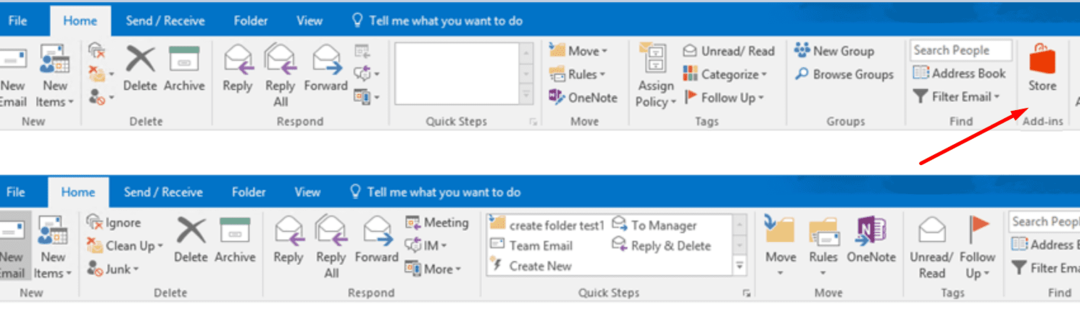
Пам’ятайте, що надбудови Store доступні лише для облікових записів Exchange. Однак ваш ІТ-адміністратор може заблокувати використання Магазину. Зв’яжіться з адміністратором за додатковою допомогою та запитайте його, чи можна увімкнути використання кнопки «Магазин».
Ось як ви можете перевірити, до яких видів надбудов ви можете отримати доступ.
- Натисніть на Файл меню та виберіть Параметри → Надбудови.
- Або натисніть на Файл → Керування надбудовами.
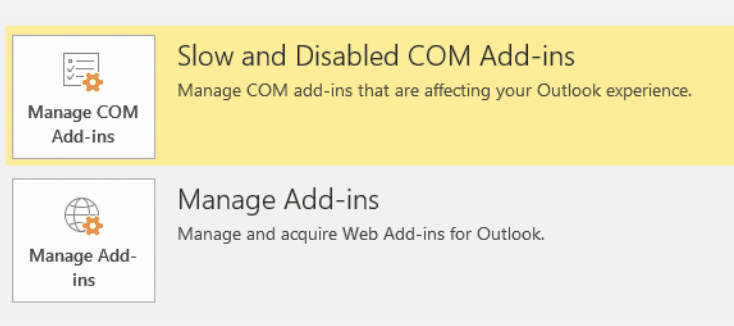
Якщо немає Керування надбудовами і у вас є лише кнопка Керування надбудовами COM це означає, що у вас немає доступу до надбудов Store.
Як виправити відсутність кнопки магазину Outlook
Додайте кнопку Store вручну на панель інструментів
Багатьом користувачам вдалося вирішити цю проблему, додавши вручну кнопку Store до Outlook панель інструментів.
- Натисніть на Файл і виберіть Параметри.
- Йти до Панель швидкого доступу.
- Потім знайдіть Перегляньте Office Store варіант. Додайте його на панель інструментів.
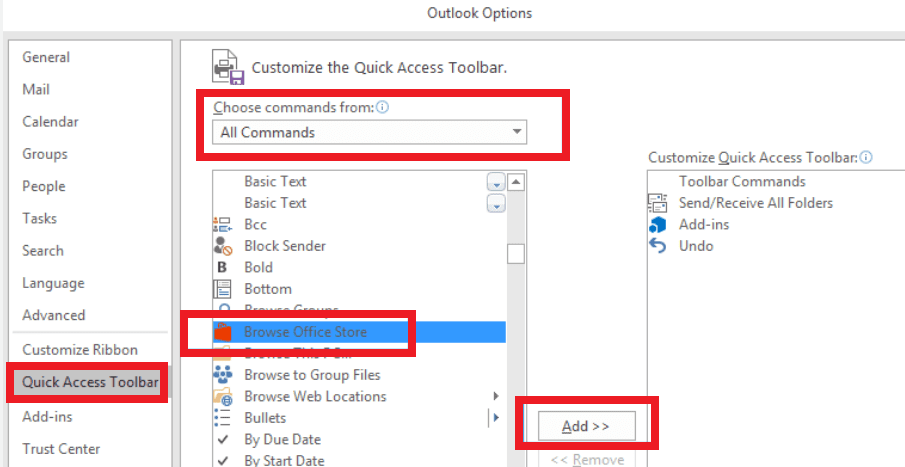
Альтернативне рішення
- Натисніть на Файл → Параметри.
- Йти до Налаштувати стрічку і додати Надбудова для магазину до стрічки.
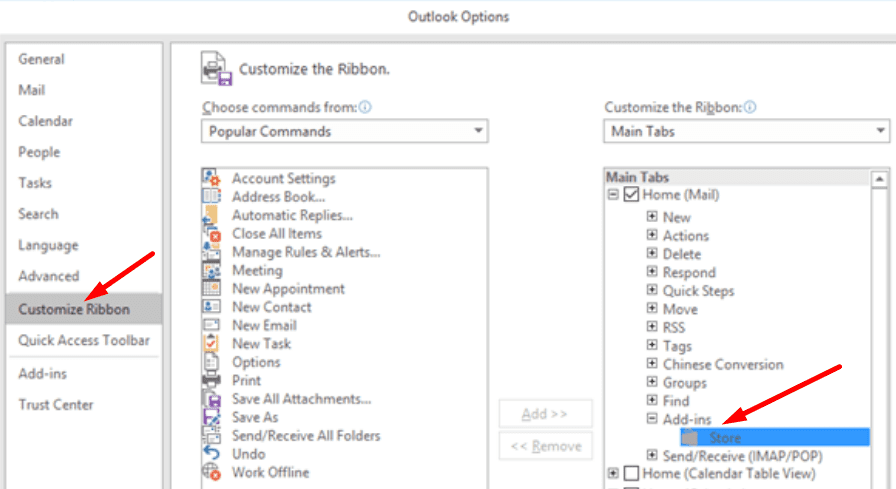
Додати новий обліковий запис
Інші користувачі позбулися цієї проблеми, додавши новий обліковий запис.
- Запустіть Outlook і перейдіть до вподобання → Рахунок.
- Потім натисніть + Додати обліковий запис кнопка → Новий акаунт.
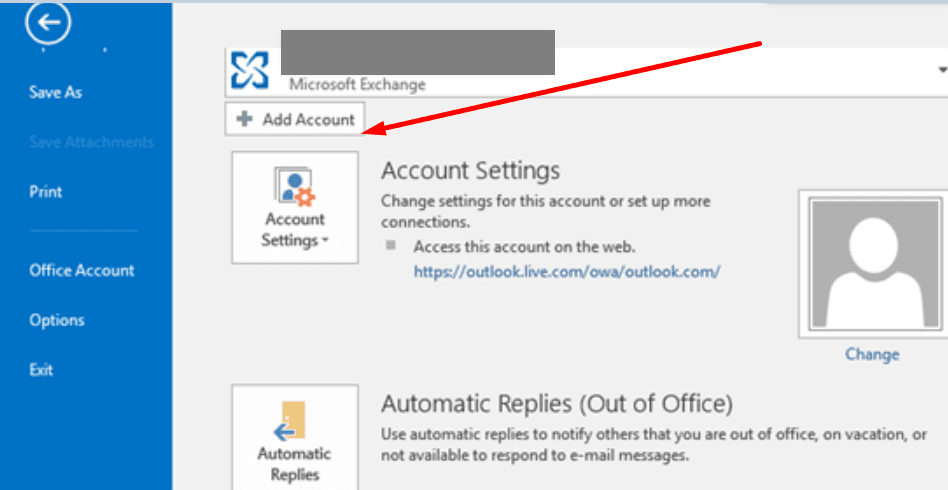
- Введіть свою електронну адресу та натисніть Продовжити.
- Потім введіть свій пароль і додайте обліковий запис.
Якщо ви використовуєте протокол Exchange Active Sync
Якщо ви використовуєте протокол Exchange Active Sync, а не протокол Exchange, спробуйте додати свій обліковий запис Outlook.com до клієнта Outlook за допомогою протоколу Exchange.
Відкрийте панель керування та перейдіть до Облікові записи користувачів → Пошта → Додати новий профіль. Тепер просто додайте свій обліковий запис електронної пошти та введіть свій пароль.

Варто зазначити, що надбудови Store вимагають облікового запису, розміщеного на Exchange 2013 або новішої версії. Це тому, що саме тоді вперше була представлена функція Store. Піктограма Store має стати видимою, щойно ви налаштуєте такий обліковий запис у Outlook 2013 або новішої версії.
Ремонтна контора
Якщо нічого не допомогло, ви можете відремонтувати Microsoft Office.
- Для цього відкрийте файл Панель управлінняі натисніть на Програми та можливості.
- Потім виберіть Microsoft Office, натисніть на Змінити значок.
- Запустіть Онлайн ремонт процес.

Як виправити відсутність кнопки «Отримати надбудови» в Office 365
Увімкніть Connected Experience
Багато Office 365 підтвердили, що їм вдалося повернути кнопку «Отримати надбудови», увімкнувши Connected Experience.
- Перейдіть до Файл → Офісний обліковий запис.
- Потім натисніть на Керувати налаштуваннями під Конфіденційність облікового запису.
- Знайдіть і ввімкніть Сполучені враження. Опція доступна повністю внизу сторінки.
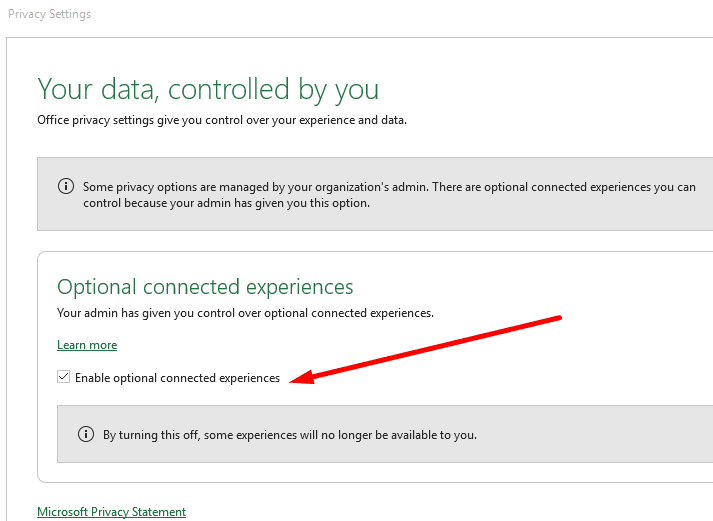
Ось так; ми сподіваємося, що один із цих методів допоміг вам вирішити цю проблему. Повідомте нам, чи вдалося відновити кнопку Outlook Store або кнопку «Отримати надбудови» в Office 365. Натисніть на коментарі нижче.